Urgente per i clienti iMobie: Azione richiesta per ottenere 3 mesi extra gratuiti del tuo software
Come sbloccare il tablet? Come sbloccare il tablet quando hai dimenticato la password? Il tablet Lenovo/Samsung bloccato come sbloccarlo? In questa guida troverai risposte dettagliate.
Al giorno d’oggi, sempre più persone utilizzano i tablet, ma per proteggere la privacy, di solito scelgono di impostare una password per il tablet. Ma perché ci sono troppi posti nella vita che hanno bisogno di usare le password. Quindi, quando dimentichi la password o desideri utilizzare un tablet di anni fa, come sbloccarla diventa un problema. Questo articolo ti fornirà più soluzioni.
“Voglio sbloccare un tablet che avevo anni fa, tablet lenovo bloccato come sbloccarlo?” “Ho comprato un tablet e ho dimenticato la password che ho appena impostato, tablet samsung bloccato come sbloccarlo?” Sono tutti molto comuni. Poiché ci sono varie marche di tablet, vuoi sbloccare il tuo tablet in modo sicuro. Assicurati di scegliere un software professionale e affidabile. Questo articolo ti spiegherà quattro modi per sbloccare il tablet. Continuare a leggere.
Cerchi un software di sblocco sicuro e conveniente? Allora non ti pentirai di aver usato DroidKit. DroidKit ha una funzione di sblocco schermo professionale che può sbloccare rapidamente il tuo tablet mantenendo i tuoi dati al sicuro. L’operazione è molto semplice. Ecco i vantaggi dell’utilizzo di DroidKit:
Ecco i passaggi specifici per sbloccare utilizzando DroidKit:
Scarica e installa DroidKit sul tuo computer. Quindi collega il tablet al computer utilizzando un cavo USB. Quindi avvia DroidKit e seleziona la modalità “Sblocco schermo”. Questa funzione cancellerà i dati sul tuo dispositivo. Quindi fare clic su “Start” e selezionare il dispositivo è connesso.
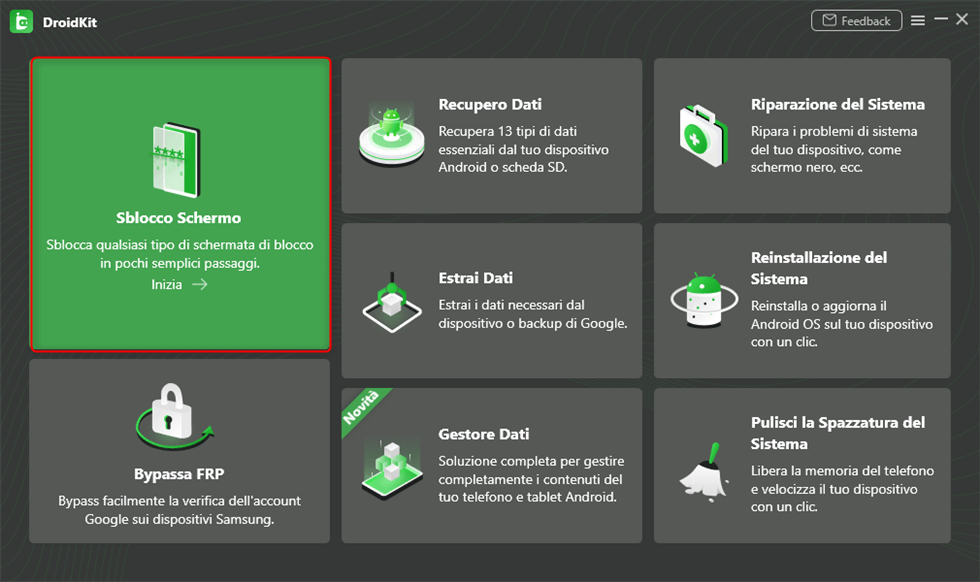
Scegli Sblocco schermo
Attendi che DroidKit prepari un file di configurazione per il tuo dispositivo. Quindi segui le istruzioni dell’interfaccia DroidKit per mettere il tuo dispositivo in modalità di ripristino. Dipende se il dispositivo ha un pulsante Home / ha un pulsante Bixby e cancella la partizione della cache sul tuo dispositivo.
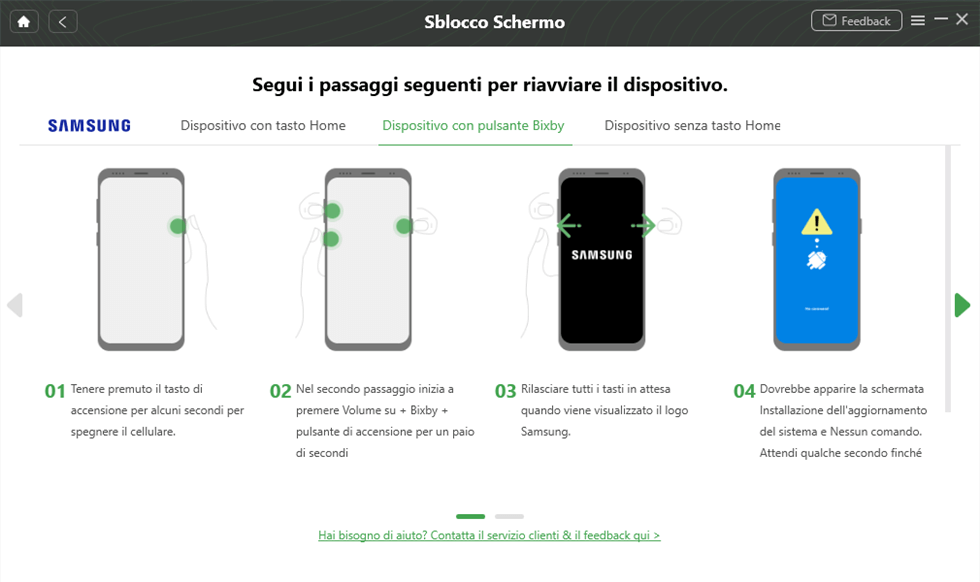
Riavvia e metti il dispositivo in modalità di ripristino
Una volta completata la partizione Wipe Cache, inizierà a rimuovere il blocco dello schermo. Al termine del processo di rimozione, il dispositivo si avvierà. A questo punto potrai accedere al tuo tablet senza inserire alcuna password e visualizzare tutti i dati sul tuo dispositivo senza restrizioni.
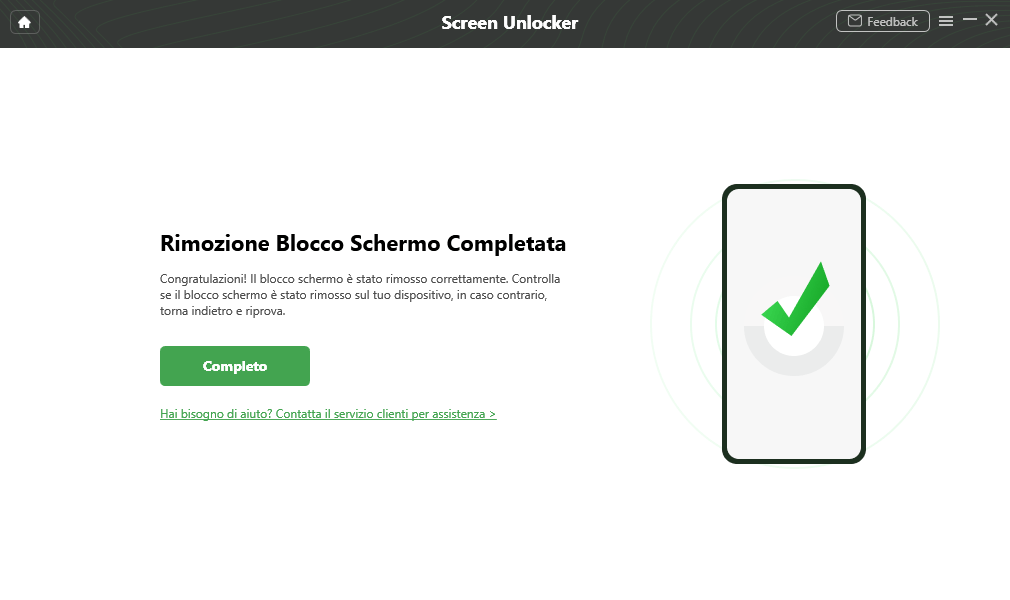
Rimozione blocco schermo completata
Se utilizzi un tablet Samsung, puoi utilizzare la funzione ufficiale Samsung ”Find My Mobile” per aiutarti a resettare tablet samsung senza password. Il prerequisito per lo sblocco con questo metodo è che Find My Mobile sia attivato sul tuo tablet Samsung. E potrebbe causare la perdita di dati dopo lo sblocco. Se desideri ancora utilizzare Find My Mobile per sbloccare tablet Samsung. Quindi puoi seguire questi passaggi:
Passaggio 1. Apri il sito Web ufficiale di Find My Mobile utilizzando un computer e accedi al tuo account Samsung.
Passaggio 2. Dopo aver individuato correttamente il tablet, fai clic su “Elimina dati”.
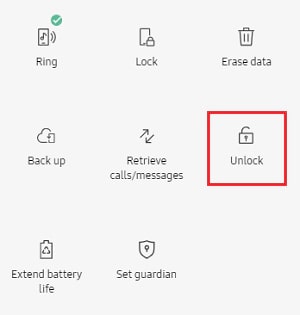
seleziona opzione di sblocco
Per sbloccare il tablet, può aiutarti anche un ripristino delle impostazioni di fabbrica. L’utilizzo di questo metodo ti consentirà di ripristinare il tuo sistema Android. Ma questo metodo porta anche alla perdita di dati nel tuo dispositivo. Se non disponi di un backup dei dati sul tablet, ti consigliamo di provare un altro metodo. Se vuoi provare questo metodo, puoi fare riferimento ai seguenti passaggi:
Passaggio 1. Per prima cosa spegni il tablet. Quindi continua a tenere premuto il tasto di accensione e il tasto di aumento del volume fino a quando l’animazione pertinente non viene visualizzata sullo schermo.
Passaggio 2. Premere il pulsante di accensione a questo punto per accedere alla modalità di ripristino Android.
Passaggio 3. Quindi premere il tasto volume su o giù per selezionare la voce di cancellazione dei dati/ripristino delle impostazioni di fabbrica. Quindi confermare il ripristino.
Passaggio 4. Al termine del ripristino, riavviare il tablet.
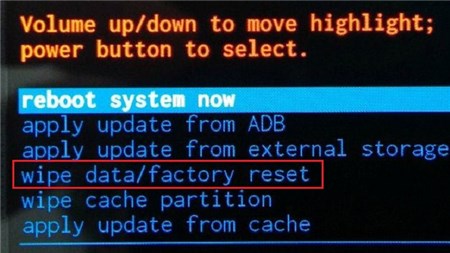
cancella dati e ripristina le impostazioni di fabbrica del dispositivo
Se stai utilizzando un tablet Lenovo e hai un backup. Puoi anche ripristinare le impostazioni di fabbrica. Ti ricorda comunque di eseguire il backup prima di ripristinare le impostazioni di fabbrica, altrimenti tutti i tuoi dati andranno persi. Le fasi operative specifiche sono le seguenti:
Passaggio 1. Dopo aver spento il tablet, tieni premuti i pulsanti di aumento del volume e di accensione per mettere il dispositivo in modalità di ripristino.
Passaggio 2. Seleziona l’opzione “Elimina dati utente”, quindi fai clic su “Unisci dati formato” e conferma.
Passaggio 3. In attesa che l’opzione riappaia, seleziona ”Riavvia”.
Dei quattro metodi di sblocco descritti in questo articolo, ad eccezione dell’utilizzo di DroidKit, gli altri tre causeranno la perdita dei dati. Quindi, nel caso in cui non si disponga di un backup, DroidKit è fortemente raccomandato. DroidKit non solo sblocca il tuo tablet, ma mantiene anche i tuoi dati al sicuro. L’utilizzo di DroidKit ti consente di sbloccare in modo più sicuro ed efficiente. Scarica DroidKit e non te ne pentirai!
Domande relative al prodotto? Contatta il nostro team di supporto per ottenere una soluzione rapida >
